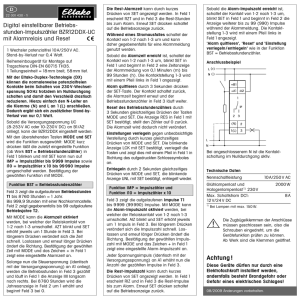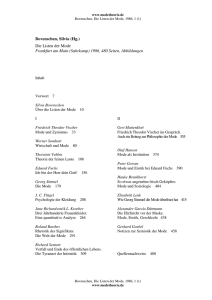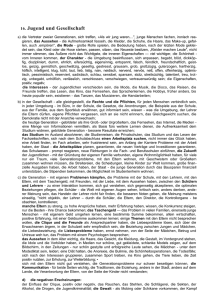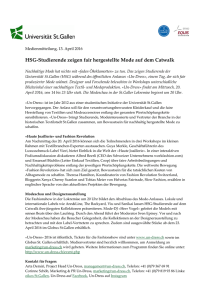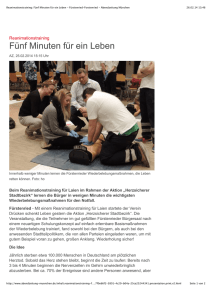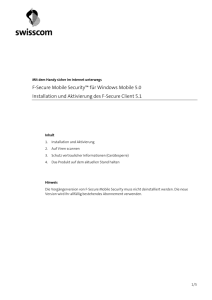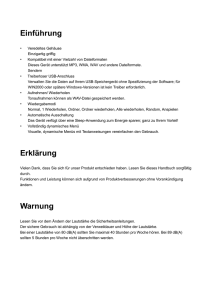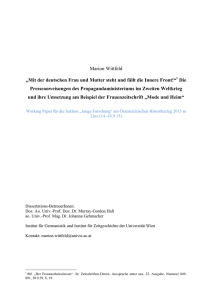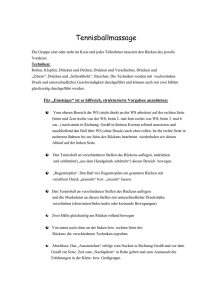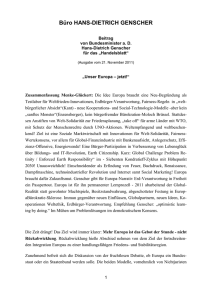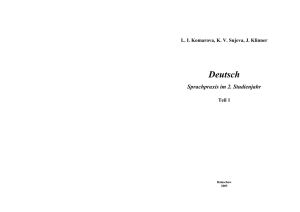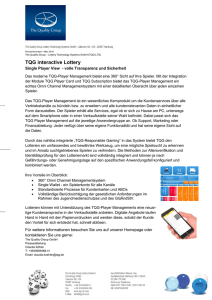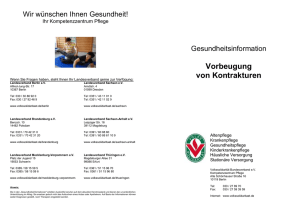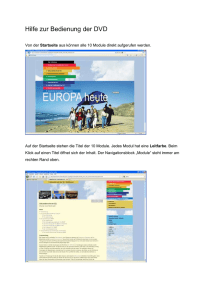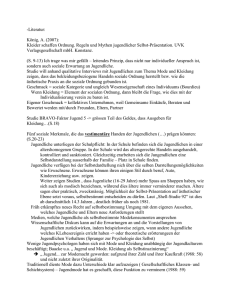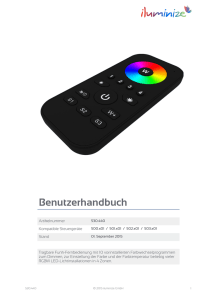Display - Masterpiece .dk masterpiece.dk
Werbung
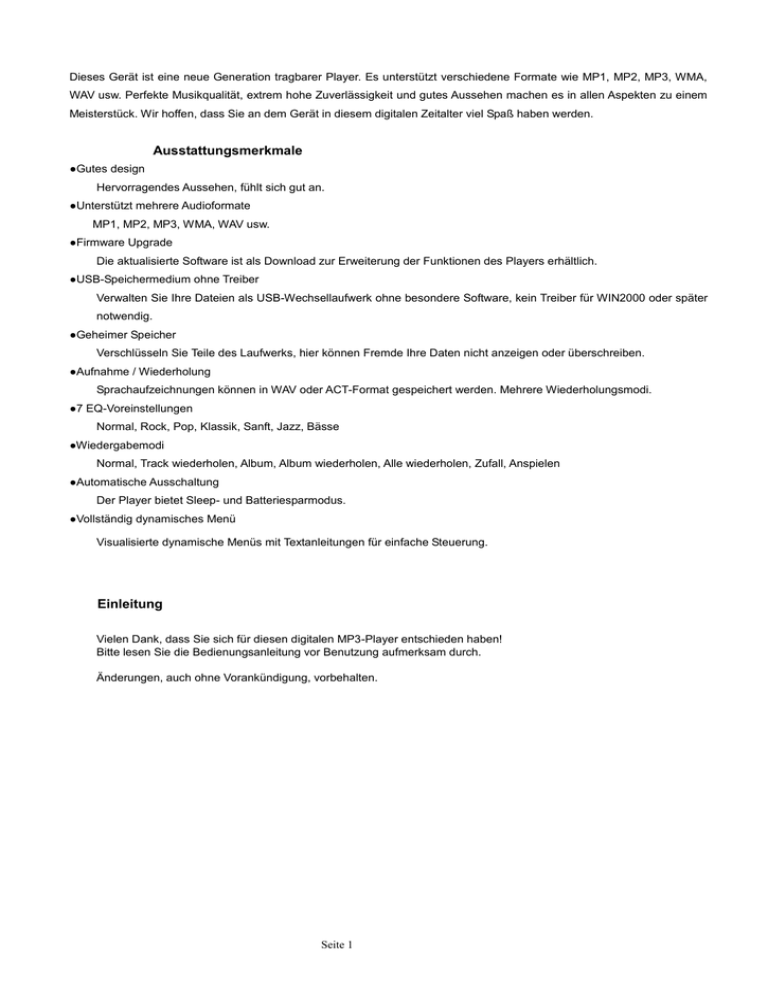
Dieses Gerät ist eine neue Generation tragbarer Player. Es unterstützt verschiedene Formate wie MP1, MP2, MP3, WMA, WAV usw. Perfekte Musikqualität, extrem hohe Zuverlässigkeit und gutes Aussehen machen es in allen Aspekten zu einem Meisterstück. Wir hoffen, dass Sie an dem Gerät in diesem digitalen Zeitalter viel Spaß haben werden. Ausstattungsmerkmale ●Gutes design Hervorragendes Aussehen, fühlt sich gut an. ●Unterstützt mehrere Audioformate MP1, MP2, MP3, WMA, WAV usw. ●Firmware Upgrade Die aktualisierte Software ist als Download zur Erweiterung der Funktionen des Players erhältlich. ●USB-Speichermedium ohne Treiber Verwalten Sie Ihre Dateien als USB-Wechsellaufwerk ohne besondere Software, kein Treiber für WIN2000 oder später notwendig. ●Geheimer Speicher Verschlüsseln Sie Teile des Laufwerks, hier können Fremde Ihre Daten nicht anzeigen oder überschreiben. ●Aufnahme / Wiederholung Sprachaufzeichnungen können in WAV oder ACT-Format gespeichert werden. Mehrere Wiederholungsmodi. ●7 EQ-Voreinstellungen Normal, Rock, Pop, Klassik, Sanft, Jazz, Bässe ●Wiedergabemodi Normal, Track wiederholen, Album, Album wiederholen, Alle wiederholen, Zufall, Anspielen ●Automatische Ausschaltung Der Player bietet Sleep- und Batteriesparmodus. ●Vollständig dynamisches Menü Visualisierte dynamische Menüs mit Textanleitungen für einfache Steuerung. Einleitung Vielen Dank, dass Sie sich für diesen digitalen MP3-Player entschieden haben! Bitte lesen Sie die Bedienungsanleitung vor Benutzung aufmerksam durch. Änderungen, auch ohne Vorankündigung, vorbehalten. Seite 1 Inhalt Ausstattungsmerkmale ………………………………………………………………………………………… 2 Einleitung…………………………………………………………………………………………………………. 2 Lernen Sie Ihren Player kennen …………………………………………………………………………... 5 Tastenbelegung und Funktionen……………………………………………………………………..... 5 Display ……………………………………………………………………………………………………... 5 Akku ……………………………………………………………………………………………………….… 5 Allgemeine Funktionen ………………………………………………………………………………….……. 6 Menü aufrufen…………………………………………………………………………………….………. 6 Browsen………………………………………………………………………………………………….… 6 Die Menüs ……………………………………………………………………………………..………… 6 Lautstärke einstellen …………………………………………………………………….………….……7 Ein- und ausschalten………………………………………………………………………..…………. 7 Wiedergabe und Stopp……………………………………………………………………………..…. 7 Aufnahme starten / beenden …………………………………………………………………….…….. 7 Tastenbelegung ………………………………………………………………………………………………. 7 Tastenfunktion…………………………………………………………………………………………….. 7 Tastendruck………………………………………………………………………………………………. 7 Musikwiedergabe ……………………………………………………………………………………………..7 Allgemeiner Betrieb………………………………………………………………..……………………. 7 EQ-Voreinstellungen……………………………………………………………………………………….7 Synchronanzeige der Musiktexte (Karaoke)……………………………………………….………….. 8 Musikdatei auswählen oder löschen……………………………………………………..……………..8 Aufnahme………………………………………………………………………………………..………….…. 9 Aufnahme im „Aufnahmemodus“ …………………………………………………………………… 9 Aufnahmeformat…………………………………………………………………………………………. 9 Aufnahmedateien wiedergeben………………………………………………………………………..…… 9 ACT-Dateien in WAV-Format umwandeln………………………………………………………………….10 ● E-Book…………………………………………………………………………………………………….…...10 ● Telefonbuch…………………………………………………………………………………………………….10 Einträge anzeigen…………………………………………………………………………………………….…10 Einträge im Telefonbuch anzeigen und bearbeiten………………………………………………………….10 ● Telefonbuch importieren und exportieren ……………………………………………………….…………..11 Systemeinstellungen………………………………………………………………………………………… 11 Einstellungen vornehmen……………………………………………………………………………… 11 Optionen………………………………………………………………………………………….……… 11 Systemzeit einstellen…………………………………………………………………………………….. 11 Dauer der Hintergrundbeleuchtung einstellen………………………………….…………..………… 12 Sprache einstellen……………………………………………………………………………….……….. 12 Automatische Ausschaltung einstellen………………………………………………………….……… 12 Kontrast einstellen ……………………………………………………………………………………… 12 Onlinemodus einstellen………………………………………………………………………..………… 12 Speicherinformationen ……………………………………………………………………..……………. 12 Firmware Version ………………………………………………………………………………………… 13 Firmware upgrade……………………………………………………………………….………..……. 13 Seite 2 Benutzung als USB-Speichermedium ……………………………………………………………………… 13 Player aktualisieren ………………………………………………………………………………….……….. 13 Sonstige Einstellungen ……………………………………………………………………………..………….15 Anderen Ordner wählen………………………………………………………………………….………….. 16 Löschmodus……………………………………………………………………….…………………………. 16 Wiedergabemodus………………………………………………………………………….………….…….. 16 Temporate ………………………………………………………………………….………………………... 17 Wiederholungsmodus ……………………………………………………………………………….………. 17 Anzahl Wiederholungen………………………………………………………………………….………….. 18 Pause zwischen Wiederholungen …………………………………………………………………………. 18 Neue empfohlene Funktion…………………………………………………………………………….……… 18 Störungserkennung……………………………………………………………………………………….…… 21 Technische Spezifikationen …………………………………………………………………………..……… 22 Lernen Sie Ihren Player kennen Tastenbelegung und Funktionen Wiedergabe / Pause / Stopp VOL+ Zurück Modus Weiter Ohrhörerbuchse Mikrofon Display USB VOL- Display Tracknummer Wiederholungsmodus Bitrate/Dateiformat EQ-Einstellung Spielzeit Programmmodus Akkustatus Musiktitel/Interpret Seite 3 Akku Der Akkustatus wird in 9 Stufen angezeigt. Akku ist voll mit 1,5V. Während des Gebrauchs verringert sich die Kapazität. Ist der Akku nahezu leer, so zeigt der Akkustatus ein leeres Batteriesymbol an. Der Akku muss nun geladen werden. Allgemeine Funktionen Menü aufrufen Mit Mode rufen Sie das Menü auf: Hauptmenü (im Stoppmodus Taste gedrückt halten), Untermenü im Wiedergabemodus (Taste kurz drücken) und Untermenü in Stoppmodus (Taste kurz drücken). Browsen ○ Durchsuchen des Musikmenüs. ○ Schneller Vorlauf / Rücklauf während der Wiedergabe. Die Menüs Aufrufen der Menüfunktionen im Hauptmenü. Hauptmenü: (Mode drücken) Musik: Aufnahme: Sprachaufzeichnung: E-Book: Seite 4 Telefonbuch: Einstellungen: USB (Anschluss am PC): Lautstärke einstellen Mit VOL+ erhöhen Sie die Lautstärke, mit VOL- verringern Sie die Lautstärke. Ein- und ausschalten Halten Sie Play zum Einschalten des Players gedrückt. Halten Sie Play zum Ausschalten des Players gedrückt. Wiedergabe und Stopp (Pause während der Aufnahme), Untermenü verlassen Im Musikmodus drücken Sie Play zur Wiedergabe. Im Musikmodus drücken Sie Play zur Unterbrechung der Wiedergabe (Pause), mit erneutem Tastendruck wird die Wiedergabe fortgesetzt. Aufnahme starten (drücken) / beenden (gedrückt halten) Im Aufnahmemodus drücken Sie Play, um die Aufnahme zu beenden. Tastenbelegung Tastenfunktionen 1. Play: Ein- und ausschalten, Wiedergabe, Pause, Stopp. 2. Mode: Hauptmenü oder vorheriges Menü aufrufen. 3. Weiter: Nächster Track, schneller Vorlauf. 4. Zurück: Vorheriger Track, schneller Rücklauf. 5. +: Lautstärke erhöhen. 6. -:Lautstärke verringern. 7. USB: USB-Port 8. Ohrhörerbuchse: Standard Ohrhörer. Tastendruck Der Tastendruck ist in 4 Aktionen unterteilt: kurz drücken, gedrückt halten, halten, schieben. Sofern nicht anders beschrieben, sind alle Tastenaktion „kurz drücken“. Kurz drücken: Taste kurz drücken und gleich wieder loslassen. Seite 5 Gedrückt halten: Taste für wenigstens 1,2 Sekunden gedrückt halten. Schieben: Taste in eine bestimmte Richtung schieben. Halten: Taste lange gedrückt halten, wie beim schnellen Vorlauf und Rücklauf. Musikwiedergabe Allgemeiner Betrieb 1. Schließen Sie die Ohrhörer an 2. Setzen Sie den Akku ein oder halten Sie Play zum Einschalten des Players gedrückt, er begibt sich in Musikmodus. Mit Play starten Sie die Musikwiedergabe. 3. Musiktitel wählen: Zurück: Vorherigen Track wählen. Weiter: Nächsten Track wählen. Lautstärke einstellen: Mit VOL+ erhöhen Sie die Lautstärke, mit VOL- verringern Sie die Lautstärke. EQ-Voreinstellungen 1. Während der Musikwiedergabe: 2. Mit Mode rufen Sie das Wiedergabemenü auf. 3. Mit Weiter wählen Sie EQ-Voreinstellungen. 4. Mit Mode rufen Sie das Untermenü EQ-Voreinstellungen auf. 5. Die EQ-Voreinstellungen sind: Normal Rock Pop Klassik Sanft Jazz DBB 6. Mit Weiter wählen Sie aus, mit Mode bestätigen Sie. Synchronanzeige der Musiktexte Der Player unterstützt die Synchronanzeige von Musiktexten mit Dateiendung *.LRC. Musiktexte anzeigen: Seite 6 Die Musiktextdatei muss den gleichen Dateinamen haben, wie die Musikdatei. Beispiel: Musikdatei: I DO IT FOR YOU.mp3 Musiktextdatei: I DO IT FOR YOU.lrc Anzeige der Musiktext-Verfügbarkeit: Sind Musiktexte vorhanden, so wird anstatt das Symbol angezeigt. 1. Auffinden geeigneter Musiktexte: 2. Halten Sie Mode zum Aufrufen des Musiktextmodus gedrückt. 3. Die Musiktexte werden angezeigt. 4. Drücken Sie Mode, um in den Musikmodus zurückzukehren. ● Musikdatei auswählen oder löschen Musikdatei auswählen: Im Pausemodus der Musikwiedergabe drücken Sie Mode zum Aufrufen des Menüs, dann drücken Sie Weiter zur Menüauswahl und drücken Sie Mode zum Aufrufen des Musikmodus. Sind mehrere Alben vorhanden, so drücken Sie erneut Mode und drücken Sie Weiter zur Auswahl des Musiktitels, danach drücken Sie Mode zur Bestätigung und Wiedergabe. Dateien löschen: Im Pausemodus der Musikwiedergabe drücken Sie Mode zum Aufrufen des Menüs, dann drücken Sie Weiter zur Auswahl von Delete file (Datei löschen) oder Delete all (alle löschen). Mit Mode rufen Sie die Löschung auf, hier wählen Sie Yes zum Löschen oder No zu Verlassen ohne Löschung. Mit Mode wird die Datei gelöscht. Aufnahme Bitte achten Sie darauf, dass der Akku ausreichend Kapazität hat, bevor Sie die Aufnahme beginnen. In jedem Ordner können bis zu 99 Sprachaufnahmedateien gespeichert werden. ●Aufnahme im „Aufnahmemodus“ 1. Rufen Sie das Hauptmenü auf. 2. Mit Weiter wählen Sie den Aufnahmemodus. 3. Mit Mode wählen Sie Aufnahme, das Display zeigt an: 4. Mit Play starten Sie die Aufnahme. Die Sprachaufzeichnung wird im aktuellen Ordner aufgenommen, der in „Aufnahme Stopp / Hauptordner“ gewählt wird. Wird „Memory full“ angezeigt, so haben Sie keinen ausreichenden Speicherplatz für die Aufnahme. Bitte löschen Sie zunächst Dateien. Wird „Folder full“ angezeigt, so befinden sich bereits 99 Aufnahmedateien in diesem Ordner. Bitte wählen Sie einen anderen Ordner. Während der Aufnahme reagiert der Player nur auf Play und Mode. Seite 7 Aufnahmeformat 1. Im Display „Aufnahme Stopp“: 2. Drücken Sie Mode zum Aufrufen des Untermenüs Aufnahme. 3. Drücken Sie Weiter zur Auswahl des Untermenüs „Aufnahmeformat“ und bestätigen Sie die Auswahl mit Mode. Gute Aufnahmequalität WAV-Datei, gute Qualität Lange Aufnahmedauer ACT-Datei, normale Qualität Gute Aufnahmequalität, WAV-Datei (sprachgesteuerte Aufnahme, Pause wenn nicht Sprachsteuerung gesprochen wird) Lange Aufnahmedauer, ACT-Datei (sprachgesteuerte Aufnahme, Pause wenn nicht Sprachsteuerung gesprochen wird) 4. Mit Weiter wählen Sie das entsprechende Format, mit Mode bestätigen Sie. 5. Mit Play starten Sie die Aufnahme. 6. Mit Play unterbrechen Sie die Aufnahme. Halten Sie Mode zum Speichern und Verlassen des Menüs gedrückt. Aufnahmedateien wiedergeben 1. Rufen Sie das Hauptmenü auf. 2. Drücken Sie Weiter zur Auswahl des Untermenüs „Voice“. 3. Mit Mode rufen Sie das Wiedergabedisplay auf. 4. Mit Play spielen Sie die Datei ab. 5. Auswahl einer Sprachaufnahmedatei. Zurück: Vorherige Datei wählen. Weiter: Nächste Datei wählen. 6. Lautstärkeregelung: Mit VOL+ erhöhen Sie die Lautstärke, mit VOL- verringern Sie die Lautstärke. 7. Datei wählen: Im Pausemodus der Musikwiedergabe drücken Sie Mode zum Aufrufen des Menüs, dann drücken Sie Weiter zur Menüauswahl und drücken Sie Mode zum Aufrufen des Aufnahmemodus. Sind mehrere Alben vorhanden, so drücken Sie erneut Mode und drücken Sie Weiter zur Auswahl der Datei, danach drücken Sie Mode zur Bestätigung und Wiedergabe. 8. Dateien löschen: Im Pausemodus der Musikwiedergabe drücken Sie Mode zum Aufrufen des Menüs, dann drücken Sie Weiter zur Auswahl von Delete file (Datei löschen) oder Delete all (alle löschen). Mit Mode rufen Sie die Löschung auf, hier wählen Sie Yes zum Löschen oder No zu Verlassen ohne Löschung. Mit Mode wird die Datei gelöscht. ACT-Dateien in WAV-Format umwandeln ACT-Dateien im Player können mit dem mitgelieferten Programm in WAV-Format umgewandelt werden. 1. Lassen Sie das „Sound Converter Tool“ Programm ablaufen, klicken Sie Open, wie unten dargestellt: 2. Wählen Sie die ACT-Dateien, welche Sie umwandeln möchten. Seite 8 3. Klicken Sie „Convert“ zur Auswahl der Speicherstelle, damit wird die Umwandlung in WAV-Format gestartet. Dieses Programm kann ebenfalls WVA- und MP3-Dateien wiedergeben. E-Book 1. Rufen Sie das Hauptmenü auf. 2. Mit Weiter/Zurück wählen Sie E-Book. 3. Mit Mode rufen Sie E-Book auf. 4. Mit Weiter/Zurück wählen Sie die gewünschte Datei. 5. Mit Play starten Sie die Wiedergabe. 6. Datei wählen: Im Pausemodus drücken Sie Mode zum Aufrufen des Menüs, dann drücken Sie Weiter zur Menüauswahl und drücken Sie Mode zum Aufrufen der Datei. Sind mehrere Ordner vorhanden, so drücken Sie erneut Mode und drücken Sie Weiter zur Auswahl der Datei, danach drücken Sie Mode zur Bestätigung und Wiedergabe. 7. Dateien löschen: Im Pausemodus drücken Sie Mode zum Aufrufen des Menüs, dann drücken Sie Weiter zur Auswahl von Delete file (Datei löschen) oder Delete all (alle löschen). Mit Mode rufen Sie die Löschung auf, hier wählen Sie Yes zum Löschen oder No zu Verlassen ohne Löschung. Mit Mode wird die Datei gelöscht. 8. Einstellmodus: Manual replay (manuelles Umblättern) und auto replay (automatisches Umblättern). Seite 9 Telefonbuch ●Einträge anzeigen Mit Weiter/Zurück wählen Sie Telephone Book, mit Mode rufen Sie es auf. 1. Browse TEL 2. Import Tel Datei 3. Export Tel Datei 4. Exit Mit Weiter/Zurüück wählen Sie Browse TEL, mit Mode rufen Sie es auf. Mit Weiter/Zurück wählen Sie den gewünschten Eintrag, mit Mode verlassen Sie das Menü. Browse TEL: Hier finden Sie Name, E-Mail, Handy, Messenger, Rufnummer, Fax usw. (nur, wenn Sie Einträge im Telefonbuch erstellt haben, anderenfalls wird „No File!“ angezeigt; Halten Sie Mode zum Verlassen des Menüs gedrückt). Import Tel File: Importieren einer Telefonbuchdatei vom PC auf den Player. Export Tel File: Exportieren einer Telefonbuchdatei vom Player auf den PC. ● Einträge im Telefonbuch anzeigen und bearbeiten ● Telefonbuchdatei erstellen Die Telefonbuchdatei wird mit der mitgelieferten Software erstellt. 1. Lassen Sie das Programm „Telephone Book“ ablaufen, klicken Sie „OPEN“. 2. Geben Sie die Informationen entsprechend dem Menü ein, dann klicken Sie „Add“, das System übernimmt den Eintrag in die Liste. Für weitere Informationen wiederholen Sie den Vorgang. Seite 10 3. Klicken Sie „Save“, damit wird der Eintrag um „TELBOOK“ angezeigt. Das Telefonbuch ist eingerichtet. ● Telefonbuch importieren und exportieren Telefonbuch importieren: Mit dieser Funktion importieren Sie das Telefonbuch vom PC auf Ihren MP3-Player: Erstellen Sie Telbook.bin mit dem Telefonbuch-Bearbeitungsprogramm Telbook.exe Schließen Sie den Player über USB am PC an und kopieren Sie telbook.bin in das Stammverzeichnis des MP3-Players. Schalten Sie den Player ein und rufen Sie Import Tel auf. Importieren Sie das Telefonbuch in den Player. Telefonbuch exportieren: Mit dieser Funktion exportieren Sie eine Telefonbuchdatei zum Bearbeiten auf den PC: Schalten Sie den Player ein und rufen Sie Export Tel auf. Bestätigen Sie die zu exportierenden Dateien. Schließen Sie den Player über USB am PC an, Sie finden die Datei telesave.bin im Stammverzeichnis, sie kann zum PC exportiert und dort bearbeitet werden. Systemeinstellungen Einstellungen vornehmen Hier stellen Sie die Funktionen des Players ein, die Optionen können sich je nach Firmware Version ändern. 1. Rufen Sie das Hauptmenü auf. 2. Mit Weiter wählen Sie „Setting“. 3. Mit Mode rufen Sie „Setting“ auf. ● Optionen Seite 11 1. Detaillierte Anleitungen: (Systemzeit) (Hintergrundbeleuchtung Zeit) Datum und Uhrzeit der Aufnahmedatei einstellen. Dauer (in Sekunden) der Hintergrundbeleuchtung einstellen. (Sprache) Menüsprache einstellen. (Ausschaltung) Automatische Ausschaltzeit des Players einstellen. (Kontrast) Displaykontrast einstellen. (Onlinemodus) Optionen für „Geheimplatz“. (Speicher Info) Speicherkapazität und freie Kapazität anzeigen. (Firmware Version) Version der Firmware des Players anzeigen. (Firmware Upgrade) Wird für Firmware Upgrade benötigt. ○ Systemzeit einstellen 1. Anzeige im Display: 2. Mit Mode rufen Sie das Menü auf. Aufnahmezeit: 3. Mit Tastendruck auf VOL+ blinkt das Jahr, mit VOL- stellen Sie die Zeit ein. 4. Mit Weiter erhöhen Sie den jeweiligen Wert, mit Zurück verringern Sie den Wert. 5. Mit Mode verlassen Sie das Menü. ○ Dauer der Hintergrundbeleuchtung einstellen 2. Mit Weiter wählen Sie „Backlight“. 1. Anzeige im Display: 3. Mit Mode rufen Sie das Menü der Hintergrundbeleuchtung auf: 4. Mit Weiter/Zurück stellen Sie die Dauer ein. 5. Mit Mode verlassen Sie das Menü. ○ Sprache einstellen Folgende Sprachen stehen zur Verfügung: Chinesisch, Englisch, Dänisch, Deutsch. Mit Mode rufen Sie das Menü auf, mit Weiter wählen Sie Sprache einstellen, mit Mode wählen Sie die Sprache und mit Mode bestätigen Sie. ○ Automatische Ausschaltung einstellen Bitte beachten Sie: Sie können die automatische Ausschaltzeit des Players in Sekunden einstellen, damit schaltet sich das Gerät nach der eingestellten Zeit aus, wenn es nicht aktiv ist. Mit Einstellung auf 0 ist die Funktion deaktiviert. Sie können den „Sleeptimer“ des Players in Minuten einstellen, damit schaltet sich das Gerät nach der eingestellten Zeit aus (in jedem Modus). Bitte beachten Sie: Die Einstellung des Sleeptimers müssen Sie jedes Mal neu vornehmen. ○ Kontrast einstellen Seite 12 1. Wählen Sie im Menü „Contrast Adjust“. 2. Mit Mode rufen Sie das Menü auf. 3. Mit Weiter/Zurück stellen Sie den Kontrast ein. 4. Mit Mode bestätigen Sie Ihre Einstellung. ○ Onlinemodus einstellen 1. Wählen Sie im Menü „Online mode“. 2. Mit Mode rufen Sie das Menü auf. 3. Mit Weiter/Zurück wählen Sie: Multi drive (Mehrfachlaufwerk), Normal only oder Encrypted only (nur verschlüsselt). 4. Mit Mode bestätigen Sie Ihre Einstellung. Einige Betriebssysteme (vor Windows 2000 SP4) erkennen ein USB-Speichermedium mit mehreren Laufwerken möglicherweise nicht. Hier wählen Sie ein aktives Laufwerk für die „Geheimplatz“ Funktion auf dem PC. ○ Speicherinformationen Hier zeigen Sie die Gesamtspeicherkapazität und die prozentual belegte Speicherkapazität an. ○ Firmware Version Hier finden Sie die Informationen zur Firmware Version des Players. ○ Firmware Upgrade Wird zum Firmware Upgrade des Players benötigt. Wählen Sie diese Option zur Aktualisierung. Tipps: Nach der Einstellung drücken Sie Mode. Mit Play verlassen Sie das Menü. Diese Funktion haben Sie auch für andere Menüs. Benutzung als USB-Speichermedium Der Player kann ebenfalls als Standard USB-Speichermedium benutzt werden. Windows 2000, Windows XP und Windows Vista werden unterstützt. Der Player unterstützt die Spannungsversorgung über USB und kann beim Anschluss am PC ohne Akku betrieben werden. Im Wartemodus drücken Sie Mode zur Rückkehr ins Hauptmenü, hier treffen Sie Ihre Auswahl. Der Player unterstützt Suspendmodus. Bei Anschluss am PC arbeitet der Player in den 3 nachstehenden Modi: 1. Warten 2. Download 3. Upload Seite 13 Player aktualisieren Mit der PC-Software können Sie die Firmware des Players aktualisieren. 1. Installieren Sie Product Tool (auf der CD-ROM mitgeliefert) und doppelklicken Sie Setup zur Installation. Nach der Installation schließen Sie den Player am PC an. 2. Lassen Sie das Programm „Media Player Utilities 1.58“ unter „Media Player Upgrade Tool“ ablaufen, wie nachstehend dargestellt: 3. Wählen Sie die neue Firmware. 4. Klicken Sie „Begin upgrading“, damit wird die Aktualisierung gestartet. Seite 14 5. Nach erfolgreicher Aktualisierung klicken Sie OK. Trennen Sie den MP3-Player ab und schließen Sie ihn erneut am Computer an. Firmware Upgrade dient der Leistungsverbesserung des Players, Sie können den Player jedoch auch ohne Upgrade benutzen Eine falsch durchgeführte Aktualisierung kann zu Fehlfunktionen führen! Bitte lesen Sie vor einer Aktualisierung alle Hinweise aufmerksam durch. Die Firmware arbeitet nicht für andere Player. Sonstige Einstellungen Anderen Ordner wählen (im Stoppmodus) Sie können Ihre Dateien in verschiedenen Ordnern speichern, sie lassen sich damit einfacher verwalten (Ordner müssen zunächst auf dem PC erstellt werden). Der Player erkennt im Stammverzeichnis bis zu 9 Ordner. 1. Im Stoppmodus (beispielsweise Musikmodus) haben Sie folgendes Display: 2. Mit Mode rufen Sie das Untermenü Stopp auf. 3. Mit erneutem Tastendruck auf Mode rufen Sie das 4. Mit Weiter oder Zurück wählen Sie den Ordner. Seite 15 Ordnermenü auf. 5. Mit Mode bestätigen Sie Ihre Auswahl. Bitte beachten Sie: Sie können Ordner unabhängig im Musik-/ Aufnahme-/ Wiedergabemodus erstellen. Löschmodus (im Stoppmodus) Sie können Dateien/Kanäle im Musik-/Wiedergabemodus löschen. 1. Display im Stoppmodus: 2. Mit Mode rufen Sie das Untermenü Stopp auf. 3. Mit Weiter oder Zurück wählen Sie „Delete file“ oder „Delete all“. 4. Mit Mode rufen Sie das Löschmenü auf. 5. Mit Weiter wählen Sie „YES“. 6. Mit Mode bestätigen Sie die Löschung. „Delete all“ löscht alle Dateien im aktuellen Ordner im aktuellen Modus. Wählen Sie beispielsweise „Delete all“ im Musikmodus, so werden alle Musikdateien gelöscht, nicht jedoch die Aufnahmedateien. Ziehen Sie Player und USB sicher ab, nachdem Sie die Dateien auf dem PC gelöscht haben, anderenfalls werden die Dateien nicht gelöscht. Wiedergabemodus (im Wiedergabemenü) Sie können zur Wiedergabe von Musik- oder Aufnahmedateien verschiedene Wiedergabemodi wählen (beispielsweise Wiederholung oder Zufallswiedergabe). Die erste Option im Wiedergabe-Untermenü ist „Wiedergabemodus“. ○ WIEDERHOLUNG Normal einen Track wiederholen Alle Musikdateien werden der Reihe nach abgespielt. Ständige Wiederholung einer Musikdatei. Ordner Alle Musikdateien eines Ordners werden der Reihe nach abgespielt. Ordner wiederholen Ständige Wiederholung aller Musikdateien eines Ordners. Alle wiederholen Ständige Wiederholung aller Musikdateien. ○ZUFALLSWIEDERGABE Musikwiedergabe aller Dateien in zufälliger Reihenfolge. Zufall ○ANSPIELEN Anspielen Anspielen der ersten 10 Sekunden jeder Datei der Reihe nach abgespielt. Seite 16 ● Temporate (im Wiedergabemenü) Sie können unterschiedliche Wiedergabegeschwindigkeiten wählen, dies verändert nicht die Tonhöhe (nur für MP3-Dateien) 1. Während der Musikwiedergabe: 2. Mit Mode rufen Sie das Untermenü Wiedergabe auf. 3. Mit Weiter wählen Sie „Temporate“. 4. Mit Mode rufen Sie die Funktion auf. 5. Mit Weiter erhöhen Sie die Geschwindigkeit, mit Zurück verlangsamen Sie die Geschwindigkeit. Hinweis: Die Änderung der Wiedergabegeschwindigkeit wird auf alle Musiktitel angewandt. ● Wiederholungsmodus (im Wiedergabemenü) ○A-B Wiederholung 1. Während der Musikwiedergabe oder Aufnahme: 2. Mit Mode rufen Sie das Untermenü Wiedergabe auf. 3. Mit Weiter wählen Sie „Wiederholungsmodus“. 4. Mit Mode rufen Sie die Funktion auf. Wiederholungsmodus: „A“ des Symbols blinkt, geben Sie den Startpunkt der Wiederholungsschleife ein. 5. Mit Weiter bestätigen Sie Punkt „A“. „B“ des Symbols blinkt, geben Sie den Endpunkt der Wiederholungsschleife ein. 6. Mit Weiter bestätigen Sie Punkt „B“. Das Symbol wird angezeigt, die Wiederholungsschleife zwischen den Punkten A und B wird gestartet, mit Zurück können Sie Punkt „A“ verändern. Im Wiederholungsmodus können Sie die Wiedergabegeschwindigkeit mit Weiter oder Zurück direkt einstellen. ○ Karaoke (nicht im Wiedergabemodus) 2. Mit Weiter rufen Sie Karaoke auf. 1. Während der A-B Wiederholung: 3. Das Wiederholungssymbol wird durch das Karaokesymbol ersetzt. Der Player beginnt mit der Sprachaufnahme in der gleichen Länge wie die A-B Wiederholung. 4. Nach Ablauf der Zeit setzt der Player die Musikwiedergabe fort und das Symbol wird angezeigt. Mit Weiter rufen Sie die Vergleichsfunktion auf. Mit Weiter kehren Sie zur A-B Wiederholung zurück. ○ Vergleichsfunktion (nicht im Wiedergabemodus) 1. Beim Aufrufen der Vergleichsfunktion wird das Wiederholungssymbol angezeigt und die Originaldatei wird abgespielt. 2. Nach Beendigung des Originals wird das Wiederholungssymbol angezeigt und der Player spielt die Sprachaufnahme ab. Mit Zurück kehren Sie in die „Karaoke“ Funktion zurück. Mit Mode verlassen Sie den Wiederholungsmodus. Seite 17 Anzahl Wiederholungen (im Wiedergabemenü) Einstellung wie „Hintergrundbeleuchtung“. Hier stellen Sie ein, wie häufig die Wiederholungsschleife A-B wiederholt wird. Pause zwischen Wiederholungen (im Wiedergabemenü) Einstellung wie „Hintergrundbeleuchtung“. Hier stellen Sie ein, wie lang die Pausen zwischen den Wiederholungen sind (in Sekunden). Neue empfohlene Funktion! Informationen zum „Geheimplatz“ Viele MP3-Benutzer haben Bedenken, dass Ihre Geheimnisse offengelegt werden. Aus diesem Grunde werden MP3Player nicht verliehen oder Daten werden zuvor gelöscht. Das ist recht umständlich. Dieses Problem lässt sich mit dem „Geheimplatz“ vollständig lösen! Mit der mitgelieferten Software können Sie das USB-Laufwerk partitionieren und eines verschlüsseln. Ihre privaten Dateien speichern Sie dann im verschlüsselten Teil, sie sind passwortgeschützt. 1. Schließen Sie den Player am PC an. 2. Lassen Sie das Programm Media Player Disk Manager auf der mitgelieferten CD-ROM ablaufen. 3. Wählen Sie „Partition and Encrypt“, ordnen Sie den entsprechenden Speicherplatz zu und stellen Sie Username und Passwort ein, dann klicken Sie Start. Befinden sich Dateien auf dem Player, so erscheint die nachstehende Warnmeldung: Seite 18 4. Nach der Partitionierung werden zwei Laufwerke angezeigt (auf Windows Versionen vor 2000 SP4 wird nur ein Laufwerk angezeigt), klicken Sie RdiskDecrypt, wie unten dargestellt: 5. Lassen Sie das Programm „RdiskDecrypt.exe“ ablaufen und geben Sie Username und Passwort ein. Sind die Eingaben korrekt, dann wird das Laufwerk geöffnet und die Dateien können kopiert werden. 6. Vor jedem Öffnen des verschlüsselten Laufwerks müssen Sie Username und Passwort eingeben. Seite 19 Warnung: Die Partitionierung löscht alle Daten, genau wie eine spätere Zusammenlegung. Warnung: Bitte merken Sie sich Username und Passwort. Vergessen Sie es, so können Sie nur noch die Partitionen zusammenlegen, womit alle verschlüsselten Daten gelöscht werden. Störungserkennung Keine Spannungsversorgung Vergewissern Sie sich, dass der Akku korrekt eingesetzt ist. Vergewissern Sie sich, dass das Gerät eingeschaltet ist. Vergewissern Sie sich, dass der Akku nicht erschöpft ist. Kein Ton Vergewissern Sie sich, dass die Lautstärke nicht auf 0 eingestellt ist und die Ohrhörer angeschlossen sind. Vergewissern Sie sich, dass die Ohrhörer sauber sind. Beschädigte MP3-Dateien können zu Störungen führen oder nicht wiedergegeben werden. Merkwürdige Schriftzeichen im Display Musik kann nicht heruntergeladen werden Vergewissern Sie sich, dass Sie die korrekte Sprache gewählt haben. Überprüfen Sie das USB und vergewissern Sie sich, dass der Player korrekt am PC angeschlossen ist. Vergewissern Sie sich, dass der Treiber korrekt installiert ist. Vergewissern Sie sich, dass ausreichend Speicherplatz vorhanden ist. Technische Spezifikationen Display Matrix (128x32) Flüssigkristall PC-Anschluss High Speed USB2.0 (lesen 1000KB, schreiben 800KB) Speicher 4GB Spannungsversorgung Max. 6 Stunden Wiedergabemodus (abhängig von Akkukapazität) Sprachaufzeichnung MP3, WMA Unterstützte Musikformate Betriebstemperatur 24-sprachiges Display Unterstützte Betriebssysteme Abtastrate 8KHz Format WAV (32 Kbps), ACT (8 Kbps) (L) 10 mW + (R) 10 mW (32 Ohm) Max. Ausgang MP3 Bitrate 8 Kbps – 320 Kbps WMA Bitrate 5 Kbps – 320 Kbps Frequenzbereich 20 Hz – 20 kHz (L) 10 mW + (R) 10 mW (32 Ohm) Max. Ausgang MP1, MP2, MP3, WMA, WAV -5 - 40℃ Vereinfachtes Chinesisch, Englisch, Traditionelles Chinesisch, Deutsch, Französisch, Italienisch, Spanisch usw. Windows2000, Windows XP, Windows Vista Seite 20 Vorschriften zum Umweltschutz Elektrische und elektronische Geräte enthalten Materialien, Komponenten und Substanzen, welche für Sie und Ihre Umwelt schädlich sein können, sofern die Abfallmaterialien (entsorgte elektrische und elektronische Altgeräte) nicht korrekt gehandhabt werden. Elektrische und elektronische Geräte sind mit der durchgestrichenen Mülltonne, wie unten abgebildet, kenntlich gemacht. Dieses Symbol bedeutet, dass elektrische und elektronische Altgeräte nicht mit dem Hausmüll entsorgt werden dürfen, sie müssen separat entsorgt werden. Städte und Gemeinden haben Sammelstellen eingerichtet, an denen elektrische und elektronische Altgeräte kostenfrei zum Recycling abgegeben werden können, alternativ erfolgt auch Abholung. Weitere Informationen erhalten Sie bei der Umweltbehörde Ihrer Gemeinde. ALLE RECHTE VORBEHALTEN URHEBERRECHTE DENVER ELECTRONICS WWW.DENVER-ELECTRONICS.COM Seite 21